- 系统
- 教程
- 软件
- 安卓
时间:2020-04-29 来源:u小马 访问:次
如何设置Win10系统不待机?Win10系统有一个自动待机的功能,只要一段时间没有操作电脑,系统就会自动断开网络,进入待机状态,这项功能虽然能节约用电,但是也造成了某些不便,那么可不可以关闭这个功能呢?该如何操作呢?接下来小编就来向大家介绍一下Win10系统设置不待机的具体方法,希望大家会喜欢。
Win10系统设置不待机的方法:
技巧一:
1、在桌面上单击鼠标右键,点击【个性化】;
2、在左侧点击【锁屏界面】,在右侧点击【屏幕超时设置】;
3、在右侧【睡眠】下拉菜单中选择【从不】即可。
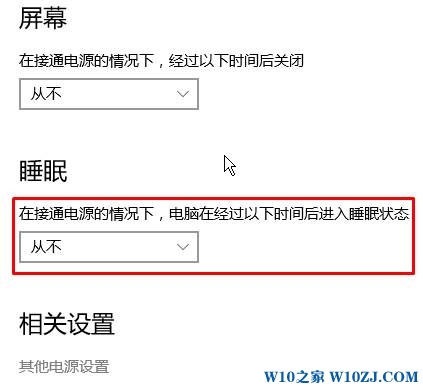
技巧二:
1、在开始菜单上单击鼠标右键,点击【电源选项】;
2、在左侧点击【选择关闭显示器的时间】;
3、将【使计算机进入睡眠状态】下拉菜单设置为【从不】 点击右下角的【保存修改】按钮即可。
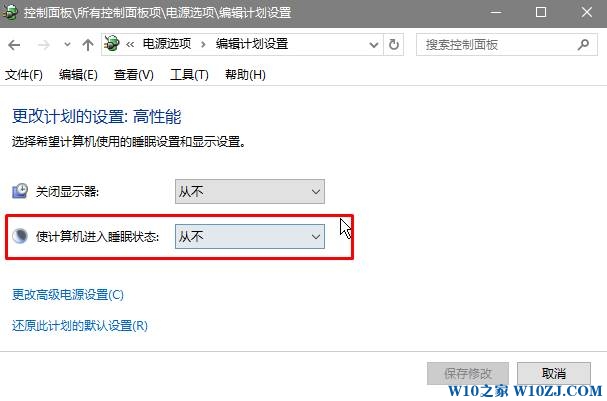
至此,我们就成功完成Win10不待机设置了,此后再去挂游戏或者离开下载电影或者其他大文件的话,就不会出现游戏或者下载中断了。最后需要提醒的是,如果后期不需要挂游戏或者离开下载东西,那么建议改回来,这样有利于电脑省电。
以上介绍的内容就是关于Win10系统设置不待机的具体操作方法,不知道大家学会了没有,如果你也遇到了这样的问题的话可以按照小编的方法自己尝试一下,希望可以帮助大家解决问题,谢谢!!!想要了解更多的Windows10技巧请关注Win10镜像官网~~~~





